Cómo conectar y configurar el enrutador Wi-Fi TP-Link Archer C4000?

- 2877
- 303
- Agustín Llamas
Cómo conectar y configurar el enrutador Wi-Fi TP-Link Archer C4000?
Si se ha convertido en el afortunado propietario del enrutador TP-Link Archer C4000, está seguro de que no puede esperar para conectarlo y configurarlo. También estoy seguro de que puedes configurarlo fácilmente, sin mi ayuda. El proceso de configuración es muy simple. Y se incluye una instrucción de paso por paso con el enrutador. Pero si surgen algunas dificultades en el proceso de configuración, entonces mi instrucción será útil. Siempre puedes hacerme una pregunta en los comentarios.
Para que la configuración sea exitosa, siempre le recomiendo que se prepare por primera vez. Para hacer esto, debe averiguar qué tipo de conexión utiliza nuestro proveedor de Internet (y ya dependiendo del tipo de conexión para averiguar todos los parámetros), y el proveedor de enlace por la dirección MAC. Además, si compró un enrutador no nuevo, ya estaba configurado por alguien, o usted mismo ya intentó configurarlo, entonces es aconsejable volcar la configuración. Para hacer esto, enciende su TP-Link Archer C4000, espere hasta que brote, con algo nítido, haga clic en el botón de reinicio y mantenga presionada durante unos 10 segundos. Después de reiniciar, puede comenzar a configurar.
Conectamos todo de acuerdo con el esquema estándar: el cable del proveedor (o desde el módem, otro enrutador) al puerto de WAN (Internet). Y usando el cable de red, que se incluye en el kit, conecte la computadora al enrutador. Y, por supuesto, conectamos el adaptador de alimentación, lo encendemos en la salida, enciende el botón de encendido en el enrutador.

Si desea conectarse al enrutador a través de Wi-Fi (por ejemplo, desde un dispositivo móvil, o desde la misma computadora portátil), simplemente conéctese a una de las redes Wi-Fi que comienza a distribuir inmediatamente después de encenderse. Las redes de redes de redes (SSID) y la contraseña (contraseña inalámbrica/PIN) se pueden ver en la etiqueta desde el arquero inferior C4000.

Después de la conexión, puede entrar en la configuración del enrutador.
Consejo: Si va a configurar TP-Link Archer C4000 desde un teléfono móvil o tableta, le recomiendo que haga esto a través de la aplicación de marca TP-Link Tether. Puede y a través del navegador desde el dispositivo móvil para configurar, pero a través de la aplicación es más conveniente.Para configurar, primero debe ir a la interfaz web. Para hacer esto, necesita desde el dispositivo conectado al enrutador, vaya al navegador a tplinkwifi.Net o 192.168.0.1. Cambie inmediatamente el idioma de la interfaz web y establezca la contraseña del administrador. Debe encontrar e indicar la contraseña en los campos correspondientes y hacer clic en el botón "Iniciar trabajo" ".
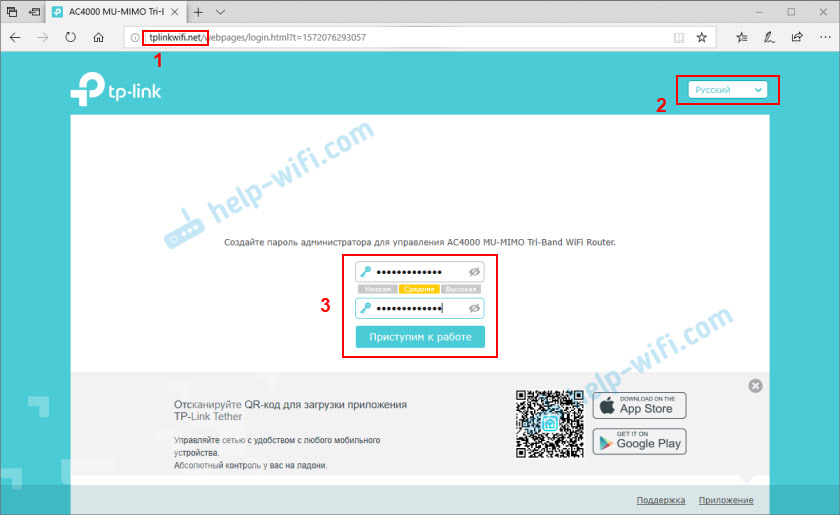
En el futuro, esta contraseña deberá ingresarse en la entrada a la configuración del enrutador, así que recuerde o escríbela mejor.
Fast TP-Link Archer C4000
Inmediatamente después de instalar la contraseña, se abrirá un maestro de configuración rápido. Recomiendo configurarlo. Si algo no funciona al final del artículo, mostraré cómo cambiar la configuración más importante en secciones separadas de la interfaz web.
Paso 1: necesitas elegir tu zona horaria.
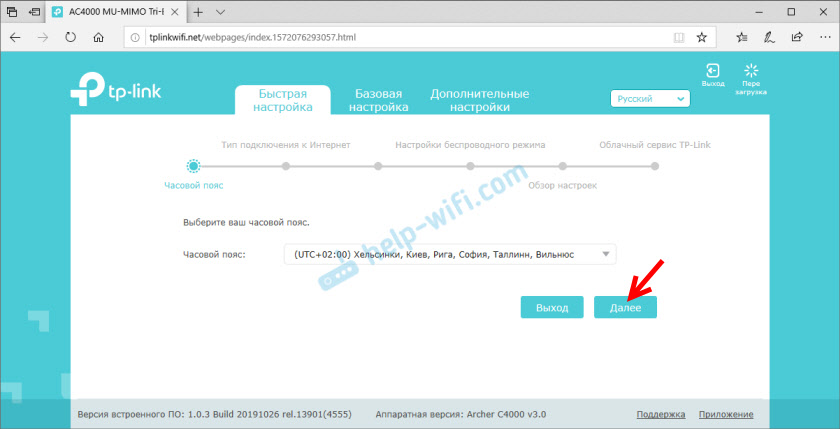
Paso 2: Conexión a Internet. Parámetros muy importantes, ten cuidado. Debe elegir el tipo de conexión que utiliza nuestro proveedor de Internet. Si establece estas configuraciones incorrectamente, el enrutador no podrá conectarse a Internet. Al comienzo del artículo ya escribí sobre esto. Todos los parámetros se pueden encontrar en el soporte del proveedor de Internet. Tengo una "dirección IP dinámica".
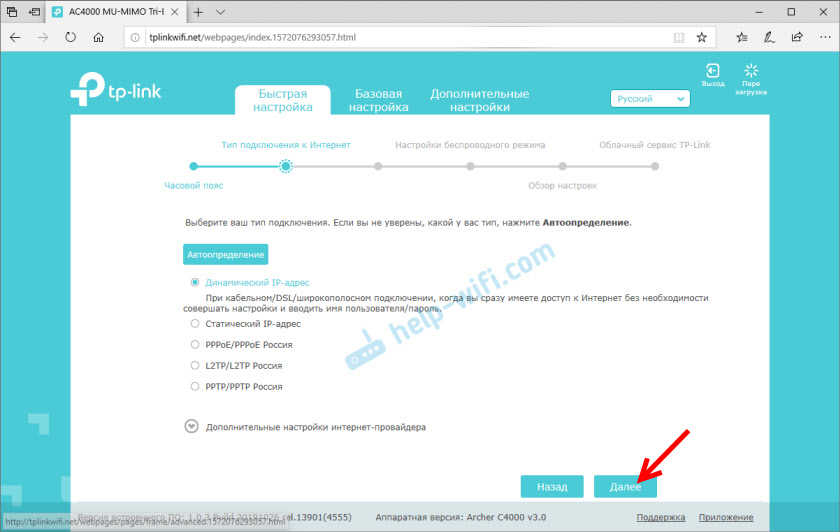
Dado que para la "dirección IP dinámica" no necesita establecer ningún parámetro, el enrutador solo ofrecerá clonar la dirección MAC. Esto solo debe hacerse cuando el proveedor hace una vinculación en la dirección MAC.
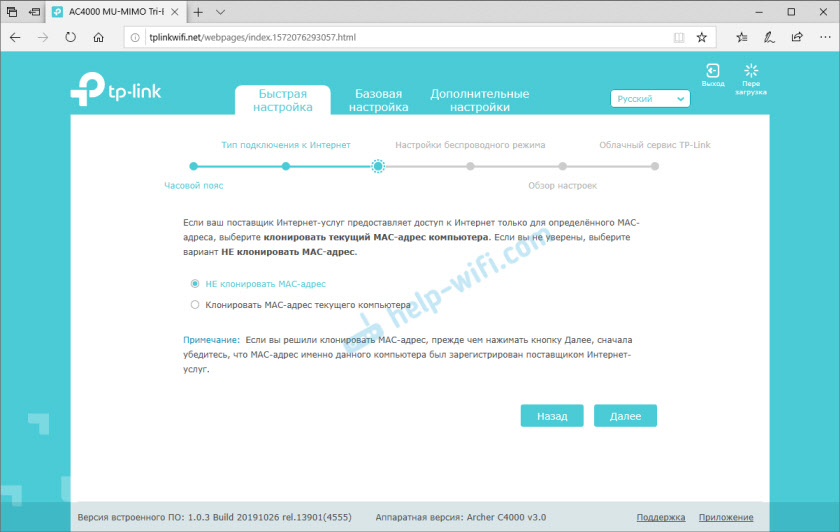
PPPOE, L2TP, PPTP
Si su proveedor usa uno de estos tipos de conexión, deberá prescribir manualmente el nombre de usuario y la contraseña. Y para L2TP y PPTP más dirección del servidor. Toda esta información debe indicarse en los documentos que recibió al conectarse a Internet.
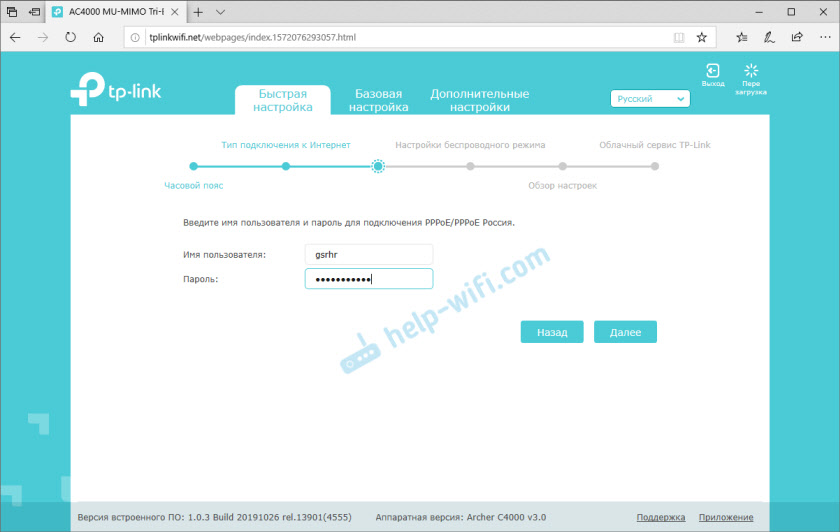
Asegúrese de que haya introducido correctamente todos los parámetros en esta etapa de configuración.
Paso 3: Configuración de red Wi-Fi. Todo es simple aquí. Cambiamos el nombre de la red (esto es opcional) y la contraseña (esto es necesario) para cada red Wi-Fi (rango). Si es necesario, puede apagar la red Wi-Fi en un rango determinado. La contraseña se puede instalar igual para todos los rangos (redes).
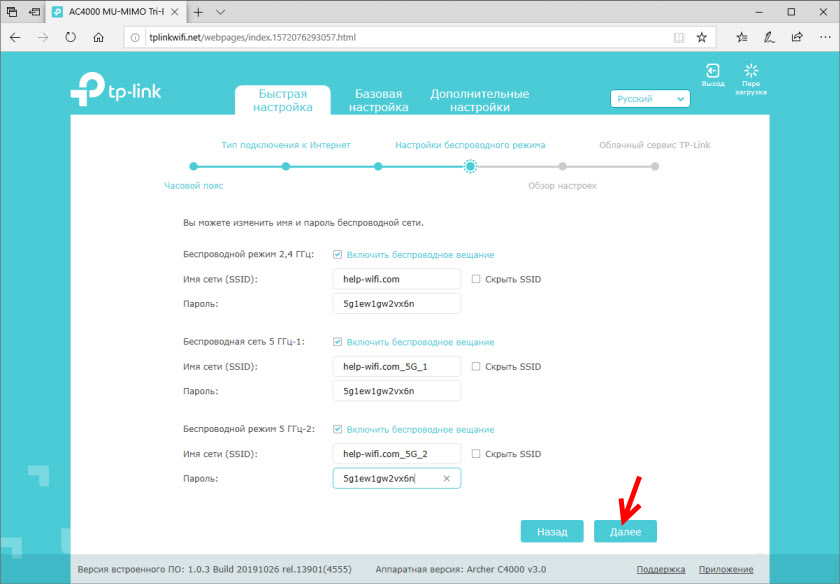
Etapa 4: Verifique toda la configuración. Si algo se indicó incorrectamente, puede presionar el botón "Volver" y arreglar todo. Si todo está bien, hacemos clic en "Guardar".
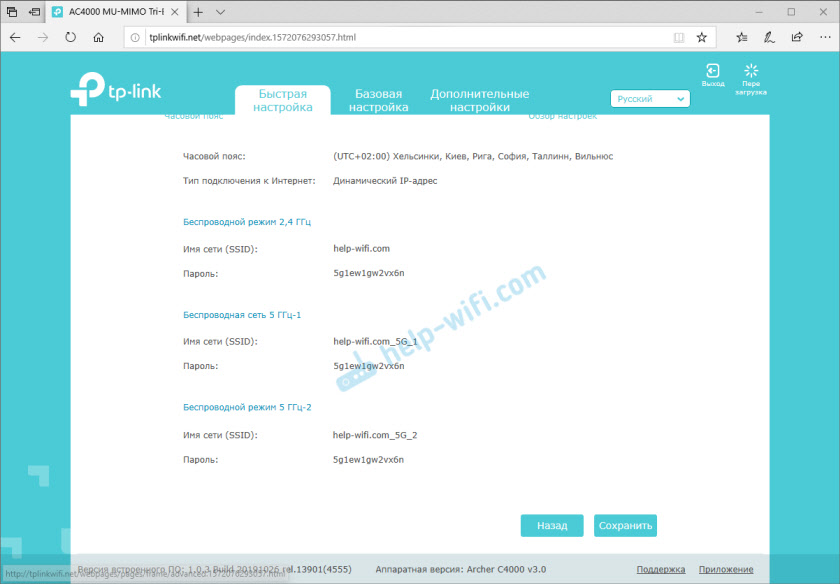
Paso #5: volver a conectar a Wi-Fi. Como hemos cambiado los parámetros de la red inalámbrica, necesitamos volver a instalar la conexión. Esto no es necesario si configura un enrutador en el cable.
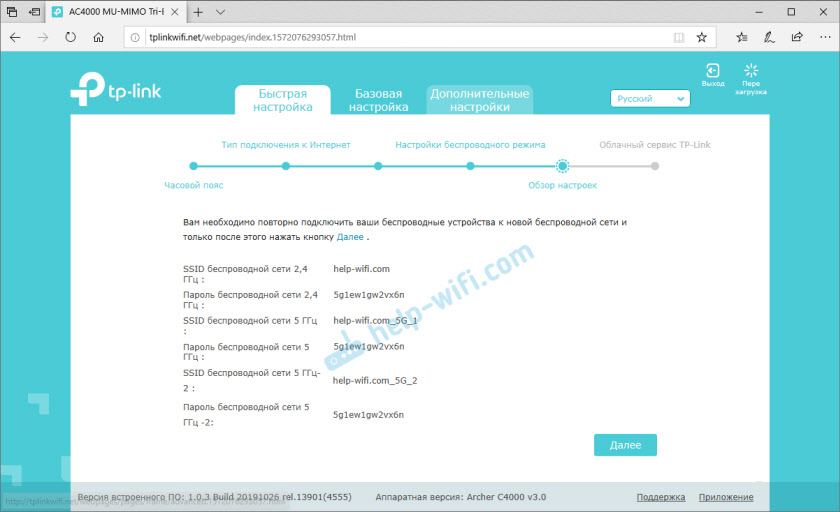
Paso #6: Configuración de ID de TP-Link. TP-Link Archer C4000 ofrecerá ingresar bajo su ID de Link TP, o crear una cuenta para usar funciones en la nube. Puedes hacer esto más adelante en la configuración del enrutador.
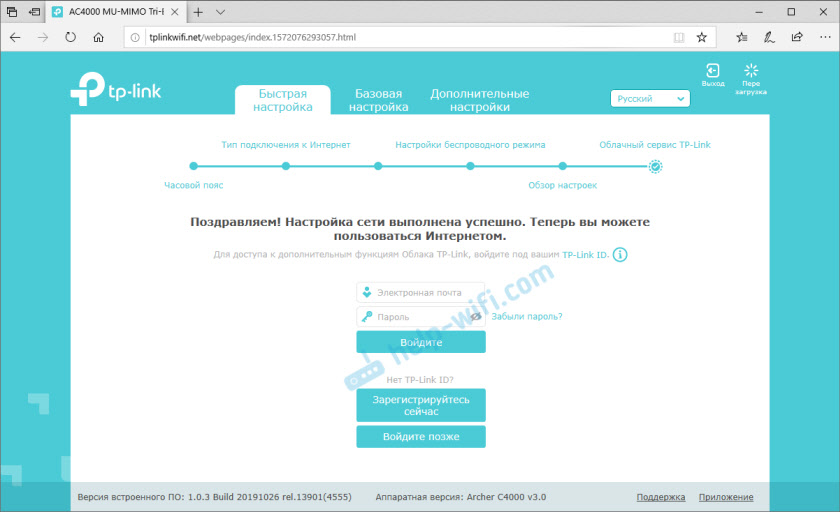
Lea más sobre las capacidades de TP-Link ID, hablé en el artículo control remoto del enrutador TP-Link (a través de Internet).
TP-Link Archer C4000!
La interfaz web se abrirá, donde se mostrará la página principal en el "esquema de red". Preste atención a si la conexión a Internet está instalada, si es así (como en la captura de pantalla a continuación), entonces todo está bien.
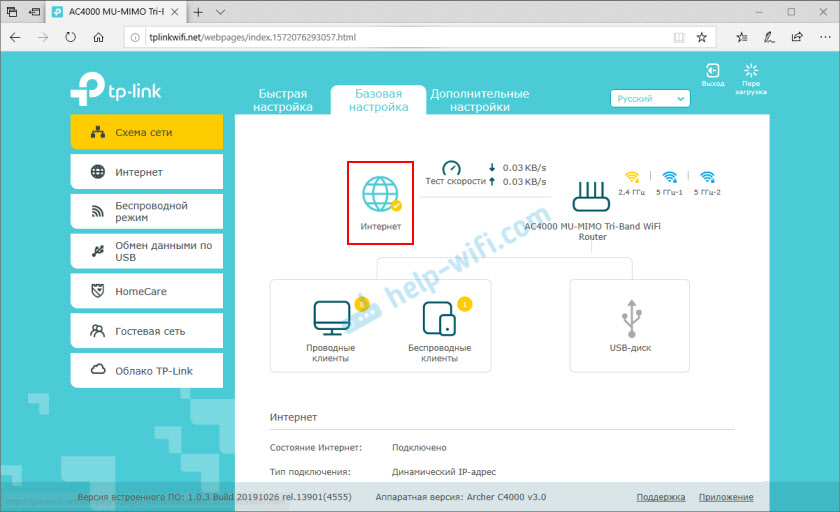
Si no hay conexión a Internet, verifique la conexión del cable desde el proveedor de Internet y los parámetros en la sección "Configuración adicional" - "Red" - "Internet".
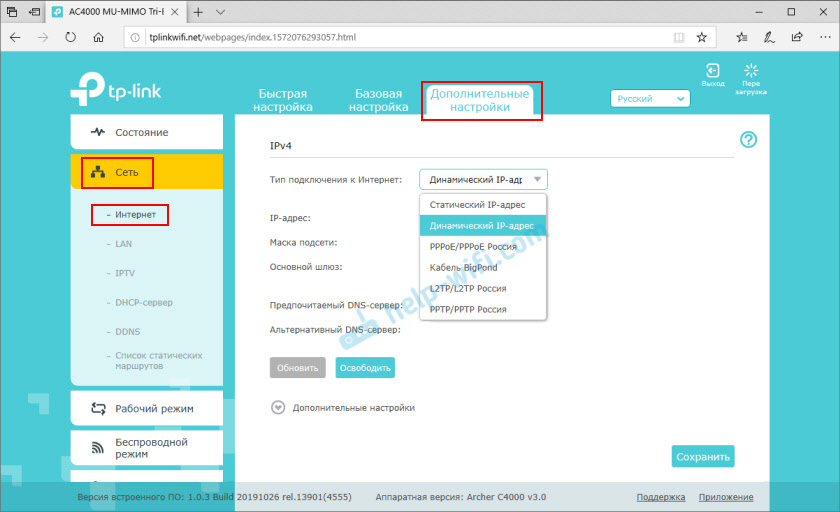
Quizás haya algunos problemas del lado del proveedor. Когда не установ». Escribí sobre este problema en el artículo por qué en el enrutador TP-Link, el indicador de Internet (WAN) está quemando naranja. Y otro artículo sobre este tema: al configurar el enrutador, escribe "sin acceso a Internet", o "limitado".
Ajustes adicionales
Es posible que deba cambiar la configuración de Wi-Fi. Nombre de la red o contraseña. Siempre puede hacer esto en la sección "Configuración adicional" - "Régimen inalámbrico" - "Configuración del modo inalámbrico".
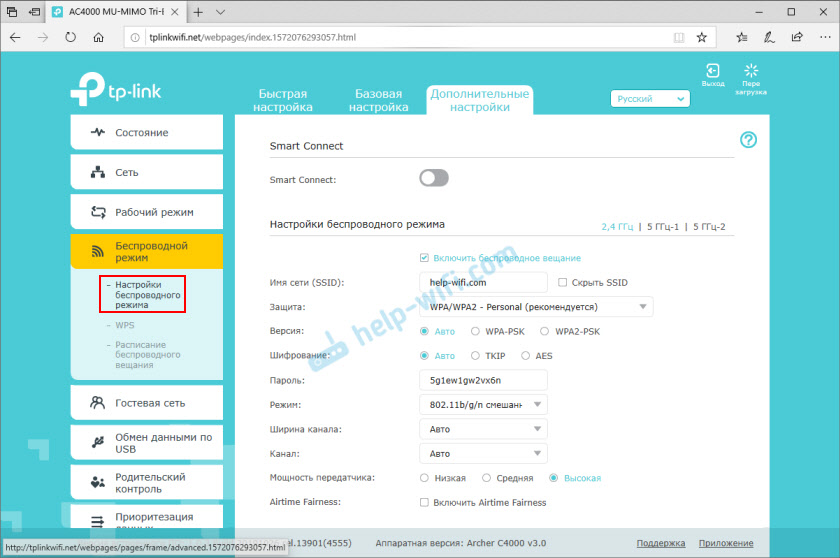
Configuración de IPTV se encuentran en la sección "Configuración adicional" - "Red" - "IPTV".
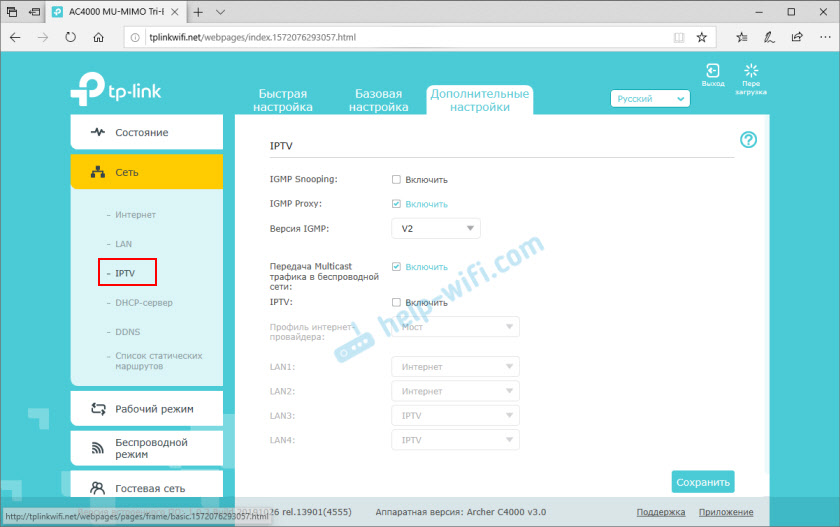
Lea más sobre la configuración de IPTV en un artículo separado: Configuración de IPTV en enrutadores TP-Link.
Actualización de firmware Puedes realizar en línea. Archer C4000 cargará el firmware en sí y lo instalará. Esto se puede hacer en la sección "Configuración adicional" - "Herramientas del sistema" - "Actualización del software Built -in".
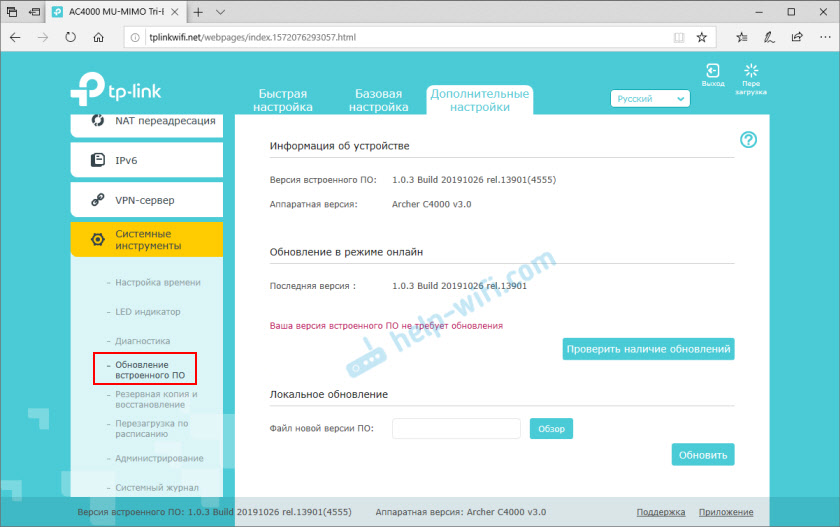
Hay muchas configuraciones allí, es casi poco realista describir todo. En las instrucciones, mostré cómo realizar la configuración básica del enrutador y algunas ficciones tipo IPTV, actualización de software, etc. D. Si no pudieras configurar algo, o me perdí algo importante en mis instrucciones escritas al respecto en los comentarios.
- « Cómo descargar un controlador Wi-Fi para una computadora portátil Dell y encender Wi-Fi?
- Wi-Fi sin costura. Roaming rápido (802.11r) en la configuración de sistemas de malla Wi-Fi »

